Выделение волос в Photoshop долгое время считалось коронной дисциплиной обработки изображений. Тонкие волосы и сложные структуры представляют собой вызов, который даже опытных дизайнеров часто выводит за пределы их возможностей. Однако с интеграцией ИИ в Photoshop многие вещи улучшились. В этом учебнике вы узнаете, как быстро и эффективно выделить волосы с помощью современных инструментов и техник.
Основные выводы
- Использование Photoshop методов, основанных на ИИ, для автоматического выбора объектов.
- Выбор и улучшение волос могут значительно оптимизироваться с помощью специализированных инструментов.
- Цветовая контаминация, вызванная фоном, легко устраняется.
- Для особенно сложных фонов и структур волос доступны различные ручные коррекции.
Пошаговая инструкция
Для выделения волос в Photoshop следуйте этим простым шагам:
Шаг 1: Автоматический выбор объекта
Запустите Photoshop и загрузите изображение, которое вы хотите отредактировать. Чтобы сделать выбор, перейдите в «Выбрать» и выберите «Выбор объекта». Photoshop сейчас использует ИИ, чтобы идентифицировать основной объект и выделить его.
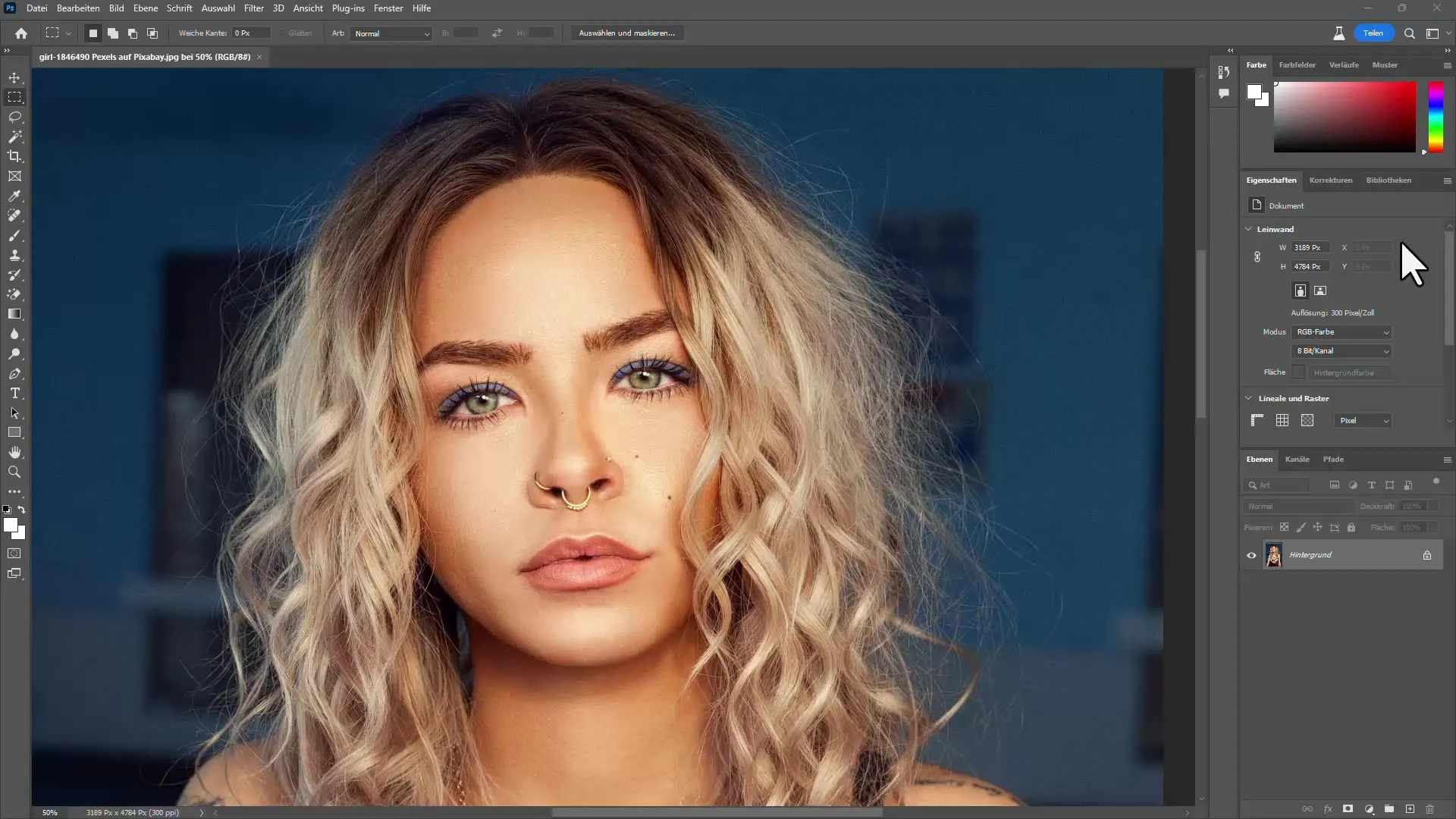
Шаг 2: Улучшение выбора
После выбора объекта перейдите в «Выбрать и наложить маску». Здесь вы можете использовать различные опции для улучшения выбора. Используйте функцию увеличения масштаба, чтобы рассмотреть детали.
Шаг 3: Изменение цвета отображения
Чтобы проверить, что именно было выбрано, можно изменить цвет отображения выбора. Это поможет вам визуально различать обрезанные области. Установите непрозрачность на 100%, и, возможно, измените цвет фона, чтобы получить лучший обзор.
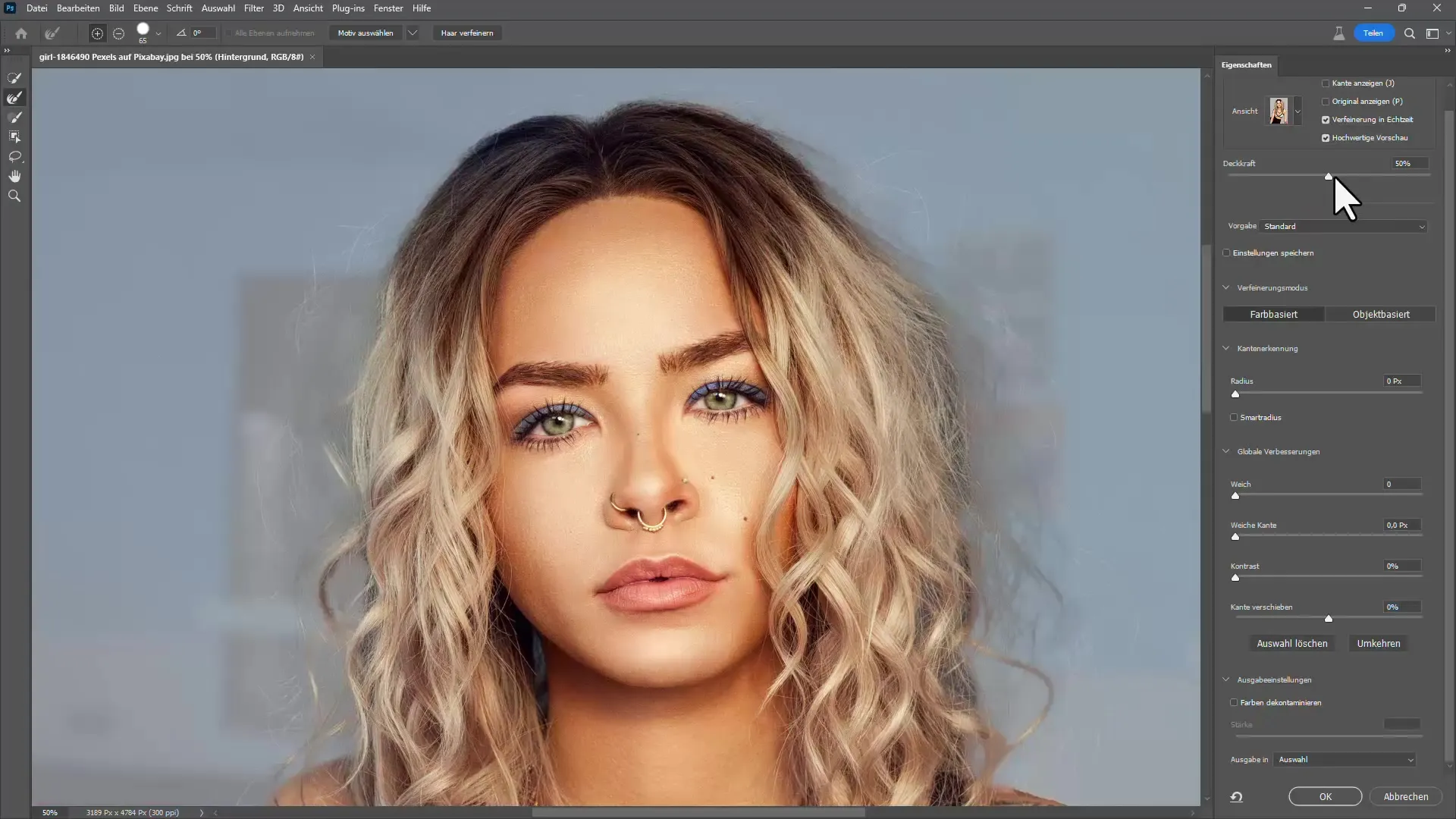
Шаг 4: Улучшение волос
При работе с волосами есть специальные инструменты, которые помогут вам улучшить их тонкие структуры. Нажмите «Улучшить волосы» и наблюдайте, как Photoshop оптимизирует выбор.
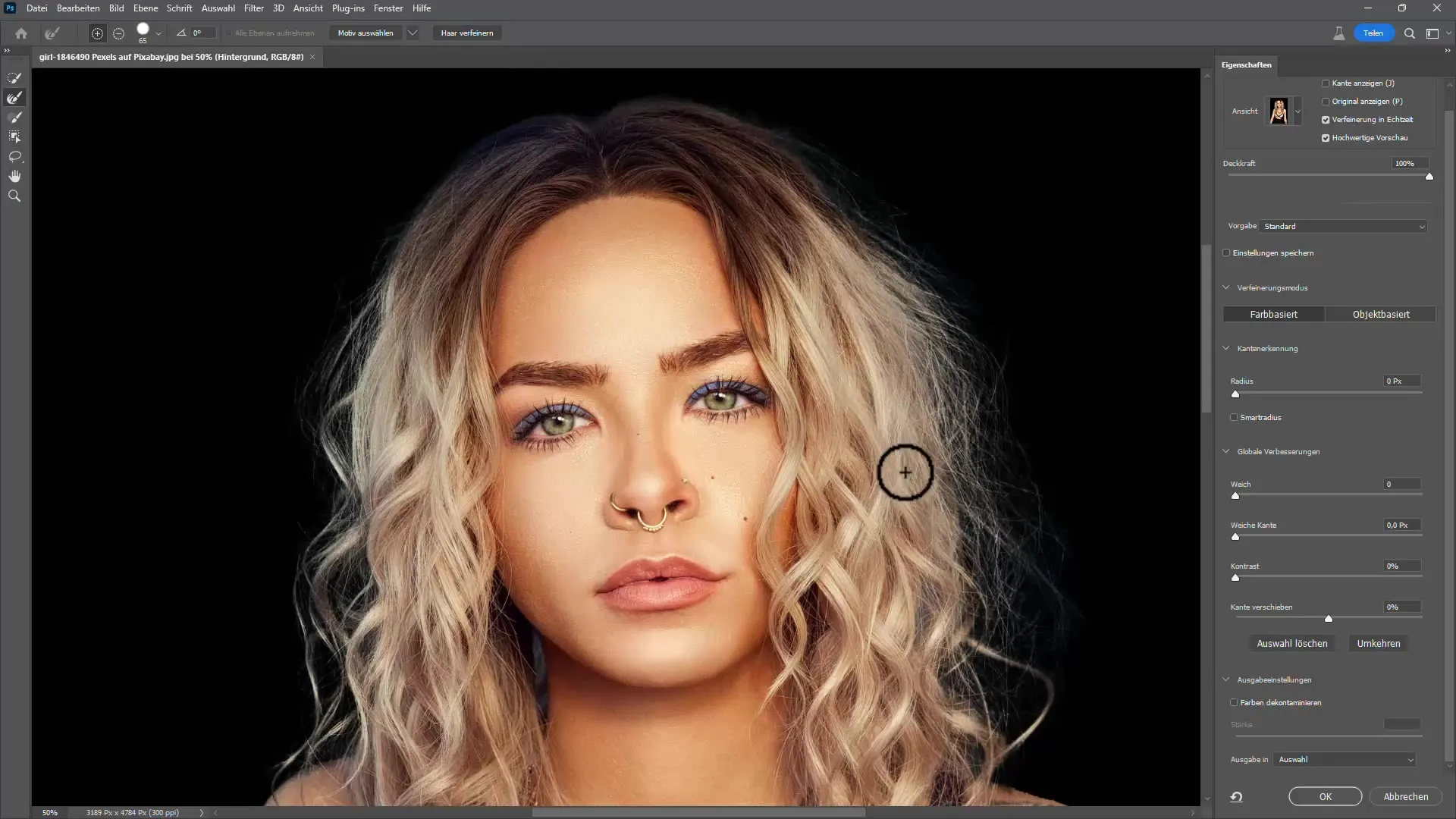
Шаг 5: Создание маски слоя
После того как вы довольны выбором, выберите возможность вывести выбор как маску слоя. Удерживая клавишу управления, создайте новый слой. Таким образом маска будет создана под исходным изображением, что даст вам больше гибкости.
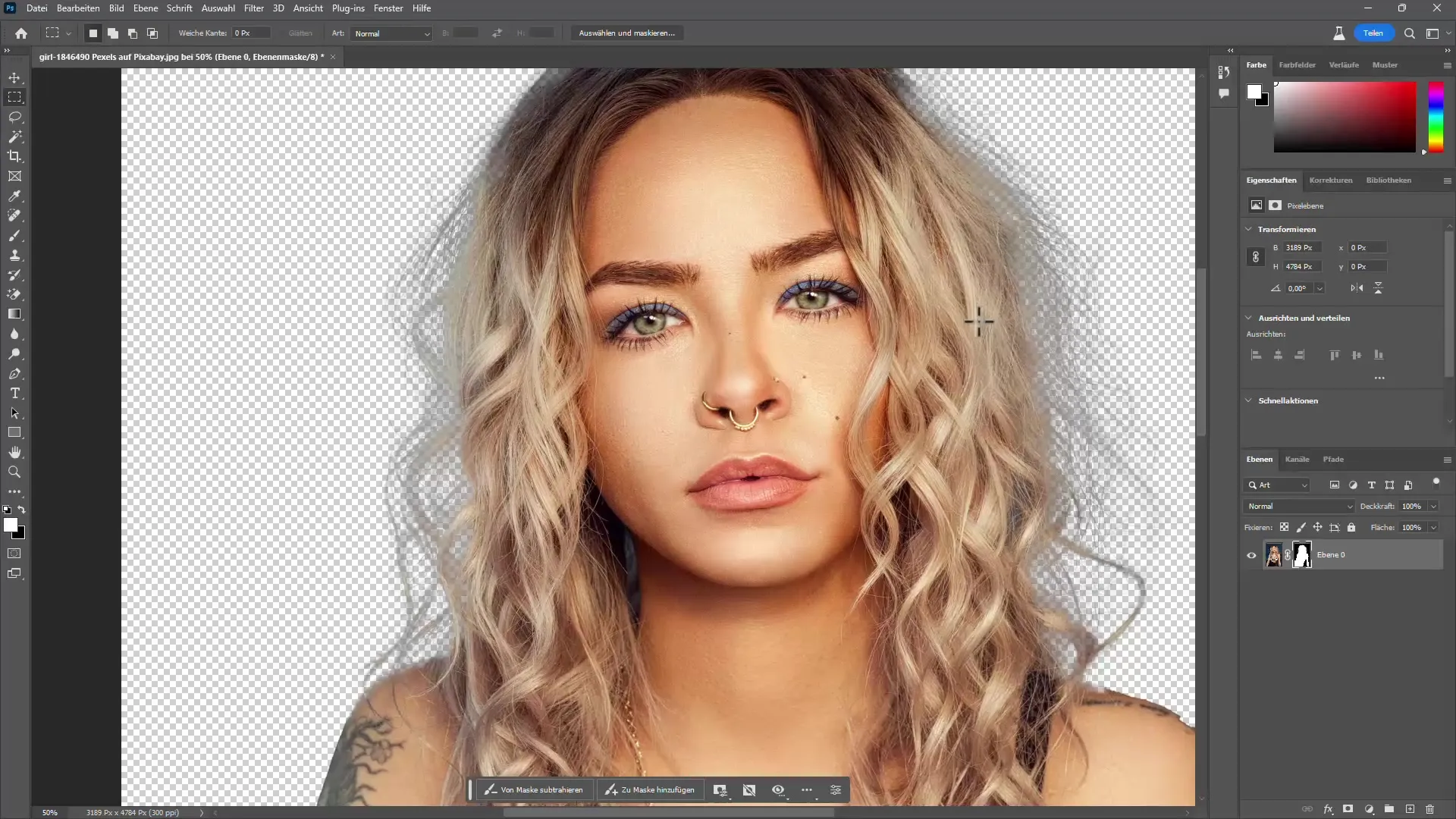
Шаг 6: Внесение коррекций цвета
Если цвет волос пострадал от фона, используйте команду «Деконтаминация цвета». Это позволит вам удалить нежелательные оттенки и убедиться, что цвет волос выглядит естественно.
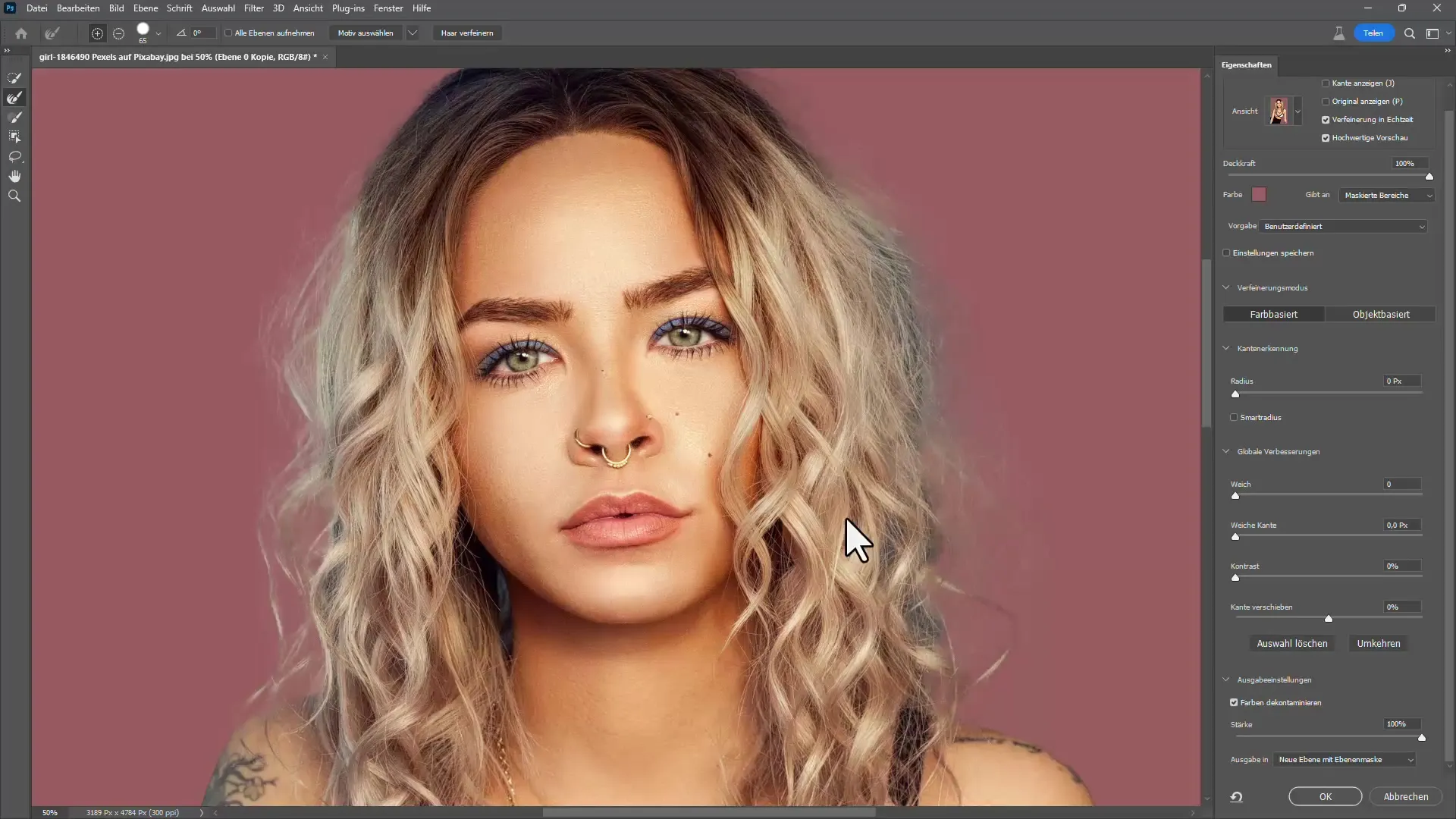
Шаг 7: Работа с неожиданными фонами
Если ваш объект имеет сложный фон, снова щелкните по «Выбор объекта» и перейдите к «Выбрать и наложить маску». Используйте не разрушающие инструменты коррекции, чтобы улучшить выбор и убрать нежелательные элементы.
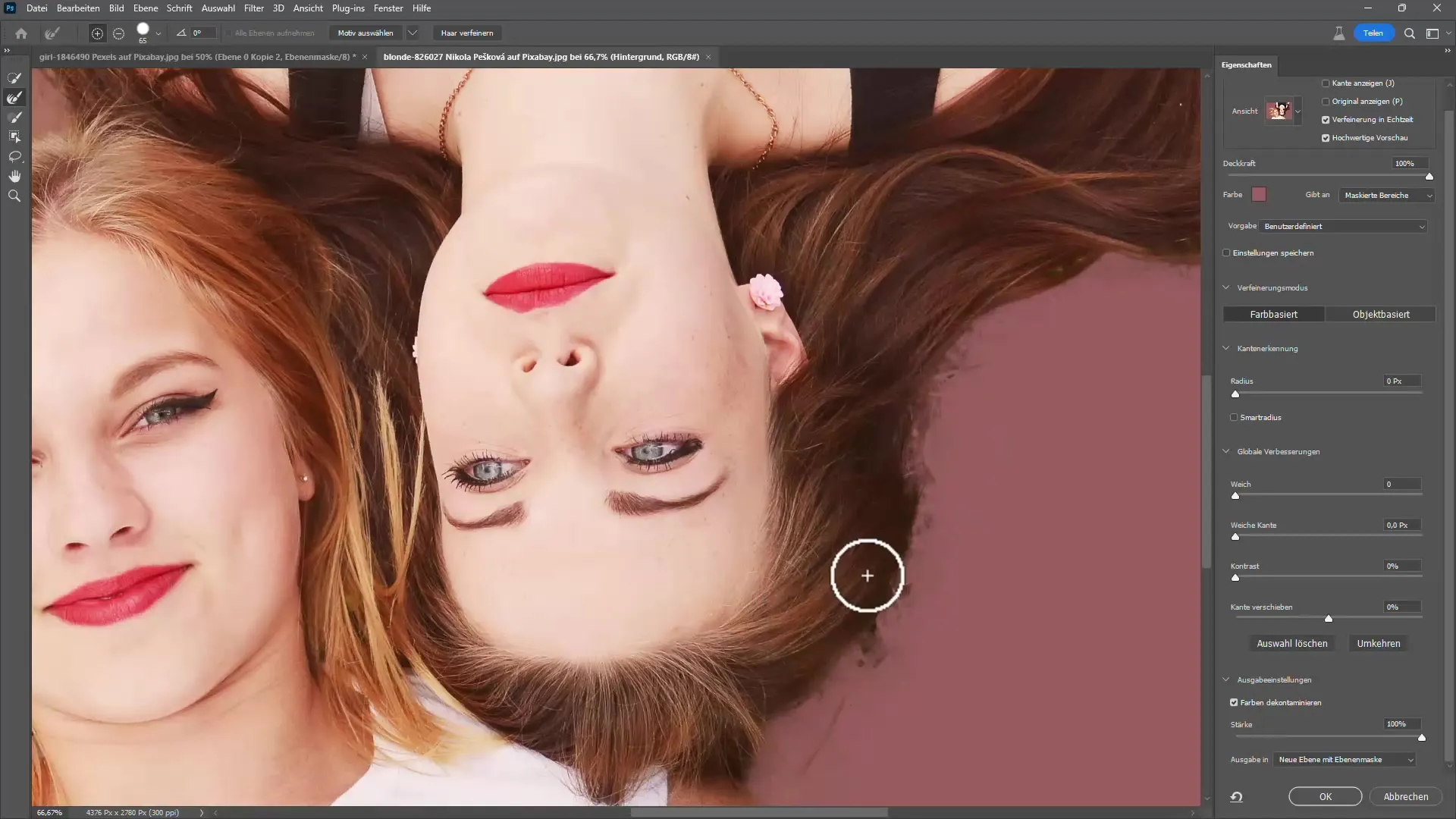
Шаг 8: Произвести окончательные настройки
Наконец, вы можете использовать мягкую кисть для работы с краями и убедиться, что выделение выглядит естественно. Обратите внимание, что следует сохранить мягкость кисти, чтобы переходы выглядели гармонично.
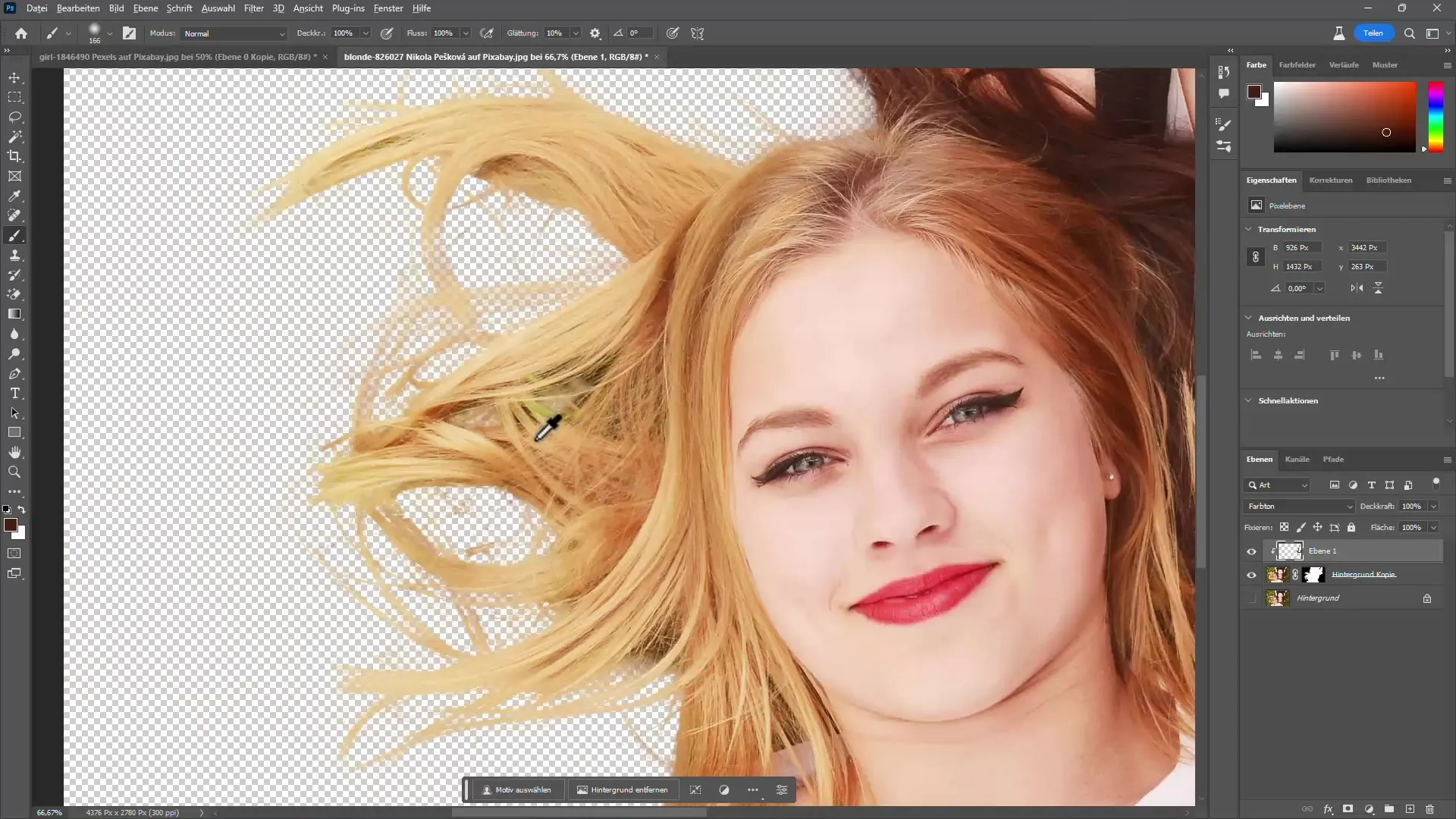
Шаг 9: Создание новых текстур волос
Если вам не нравится тон волос, вы можете использовать "Генеративное заполнение" для создания новых структур волос. Для этого создайте новый слой и выберите соответствующие инструменты.
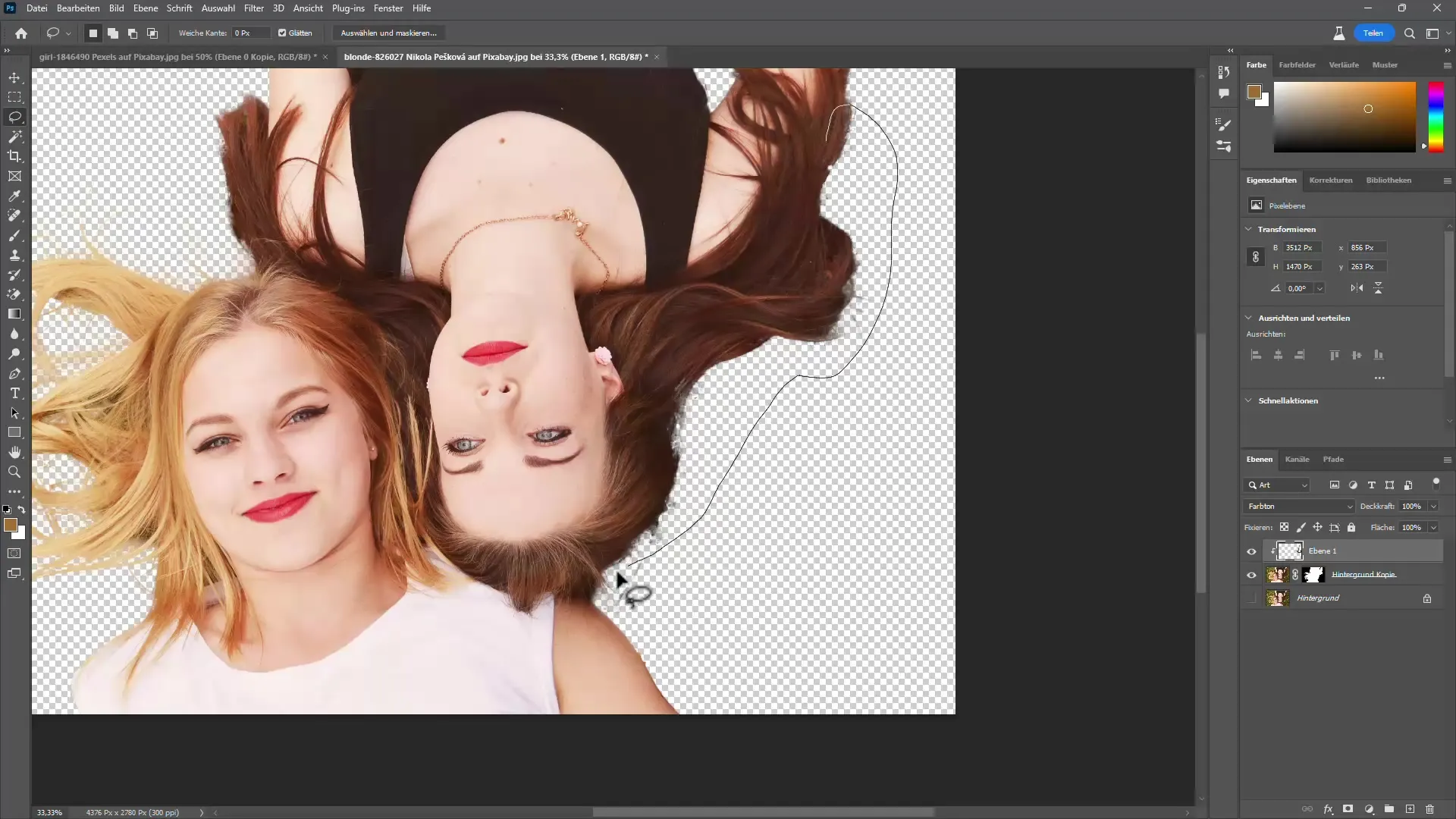
Шаг 10: Дополнительные уточнения
Для финальных коррекций вы можете использовать кисти для волос, которые помогут вам добавить недостающие пряди или устранить нежелательные помехи в конечном изображении. Обратите внимание на настройку кистей для структуры волос.
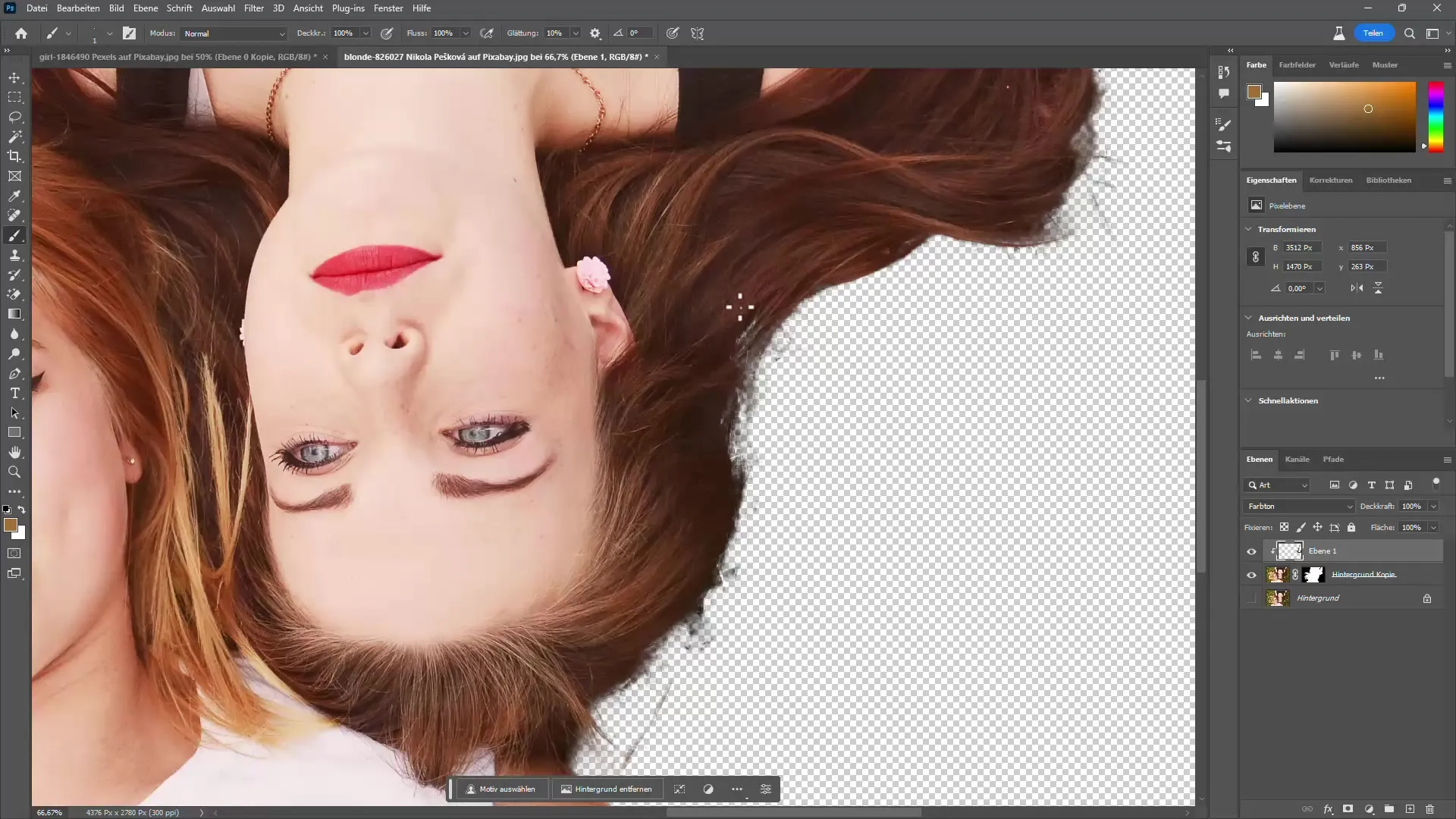
Резюме
Выделение волос в Photoshop больше не является волшебством благодаря современным функциям и правильным техникам искусственного интеллекта. Редко результаты были настолько быстрыми и качественными, позволяя вам сосредоточиться на творческих аспектах ваших проектов.
Часто задаваемые вопросы
Какой первый шаг при выделении волос в Photoshop?Первым шагом является использование функции "Выделить объект" в разделе "Выделение".
Как отредактировать выделение волос?Используйте команду "Выделить и маскировать" и инструмент "Доработка волос", чтобы оптимизировать выделение.
Что делать, если цвет волос влияет на фон?Используйте функцию "Деконтаминация цвета", чтобы удалить нежелательные оттенки и исправить цвет волос.
Могу ли я создать новые волосы, если я не удовлетворен результатом?Да, с помощью "Генеративного заполнения" в новом слое вы можете добавить новые структуры волос.
Как поступить в случае сложных фонов?Примените ту же технику, начните с "Выделить объект" и используйте инструменты в разделе "Выделить и маскировать", чтобы улучшить выделение.


